可通过Microsoft账户隐私仪表板、Bing主页或Bing移动应用查看和管理搜索历史。一、访问account.microsoft.com登录后进入隐私仪表板,点击“搜索历史”查看并清除记录,支持按关键词筛选;二、在bing.com登录账户后点击头像选择“搜索历史记录”,可浏览并删除特定条目;三、使用Bing手机应用点击“更多”进入历史记录,滑动浏览或长按删除。所有方法均需登录同一Microsoft账户以同步数据。
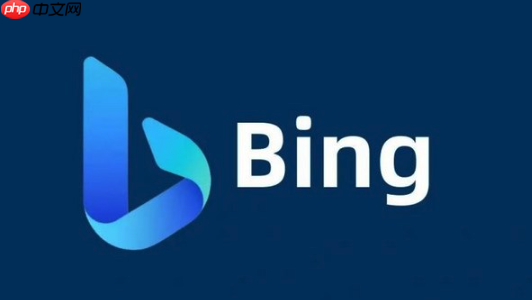
如果您在使用Bing进行搜索时,希望找回之前浏览或搜索过的内容,但不确定如何查找相关记录,可以通过以下多种方式定位并管理您的历史信息。以下是具体的操作步骤:
此方法适用于查看与您的Microsoft账户关联的所有Bing搜索历史记录,无论设备类型。
1、访问 account.microsoft.com 并使用您的Microsoft账户登录。
2、点击顶部菜单中的“隐私”选项,进入隐私仪表板。
3、在页面中找到“搜索历史”部分,点击“查看并清除搜索历史”。
4、系统将跳转至活动历史记录页面,您可在此按时间顺序浏览所有保存的Bing搜索记录。
5、如需搜索特定关键词的历史,可使用页面内的搜索框输入关键词进行筛选。
此方法可在桌面浏览器中快速访问近期搜索记录,无需跳转至账户中心。
1、打开浏览器并访问 bing.com,确保已登录Microsoft账户。
2、点击页面右上角的个人头像或账户图标。
3、在下拉菜单中选择“搜索历史记录”选项。
4、进入后即可查看按日期分类的搜索条目,页面支持滚动浏览和关键词查找。
5、将鼠标悬停在某条记录上,可显示“删除”按钮以进行单条移除。
在手机端使用Bing应用时,可便捷地查看和管理搜索历史。
1、在手机上打开Microsoft Bing应用程序。
2、点击屏幕右下角的“更多”按钮(通常为三条横线图标)。
3、在弹出的菜单中选择“历史记录”或“我的活动”选项。
4、应用将加载与账户同步的搜索历史,支持上下滑动浏览。
5、点击任意一条历史记录可直接重新执行该搜索,长按则可触发删除操作。
以上就是Bing浏览器怎么查看历史_Bing浏览器历史记录查看与搜索方法的详细内容,更多请关注php中文网其它相关文章!

每个人都需要一台速度更快、更稳定的 PC。随着时间的推移,垃圾文件、旧注册表数据和不必要的后台进程会占用资源并降低性能。幸运的是,许多工具可以让 Windows 保持平稳运行。

Copyright 2014-2025 https://www.php.cn/ All Rights Reserved | php.cn | 湘ICP备2023035733号